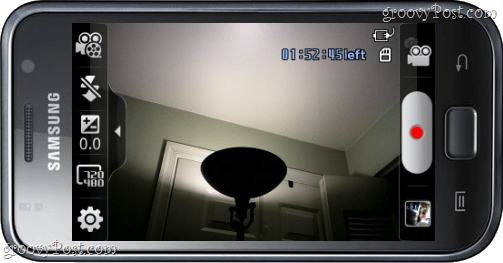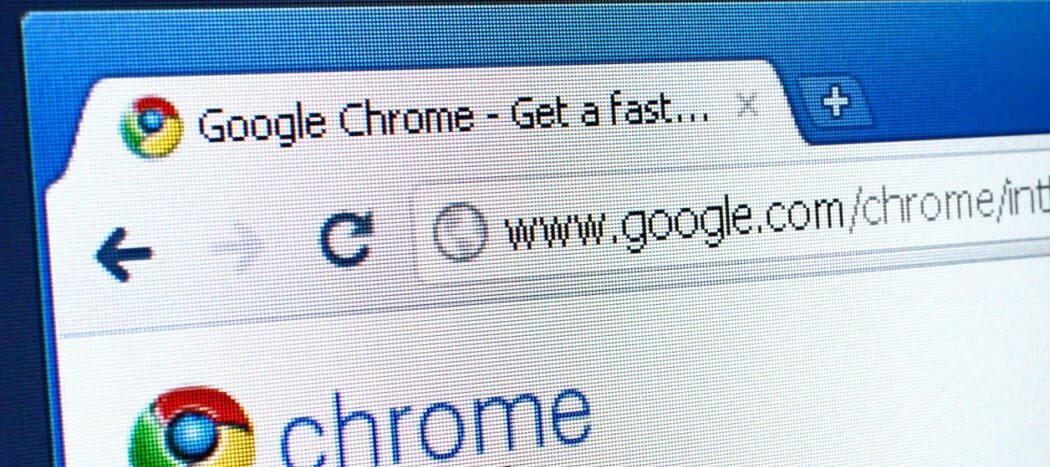Ostatnia aktualizacja

Próbujesz wyśledzić piosenkę lub wykonawcę, którego słuchałeś wcześniej w Spotify? Możesz łatwo sprawdzić swoją historię słuchania Spotify, korzystając z tego przewodnika.
Spotify przechowuje dla Ciebie historię słuchania, dzięki czemu możesz szybko wrócić i odtwarzać utwory, których słuchałeś wcześniej. Ta funkcja przypomina Funkcja Spotify opakowana, ale możesz to zrobić o każdej porze roku.
Oto spojrzenie, jak uzyskać dostęp do historii słuchania Spotify w dowolnym momencie.
Jak wyświetlić historię słuchania Spotify na komputerze?
Najpierw przyjrzymy się, jak możesz uzyskać dostęp do historii słuchania Spotify za pomocą wersji Spotify na komputery.
Aby wyświetlić historię słuchania Spotify na komputerze:
- Najpierw przyjrzymy się pulpitowi. Uruchom aplikację komputerową na Spotify i zaloguj się przy użyciu danych swojego konta (jeśli jeszcze tego nie zrobiłeś).
- Kliknij Przycisk kolejki obok paska głośności na dole. Pojawi się ikona odtwarzania z dwiema i pół poziomymi liniami.
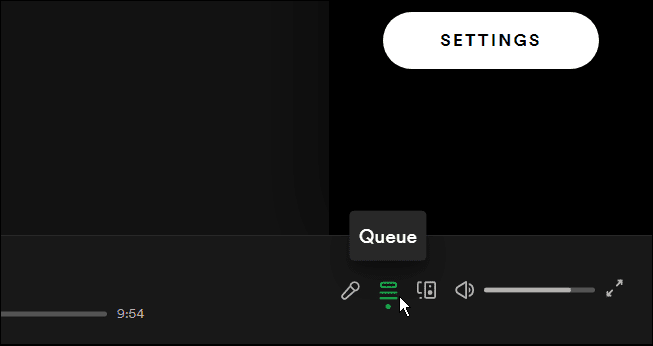
- Następnie kliknij Ostatnio grane zakładka u góry strony.

- Wyświetlona zostanie lista ostatnio odtwarzanych utworów — możesz kliknąć dowolny utwór, który chcesz odtworzyć. Możesz także dodać te utwory do listy odtwarzania, jeśli chcesz.
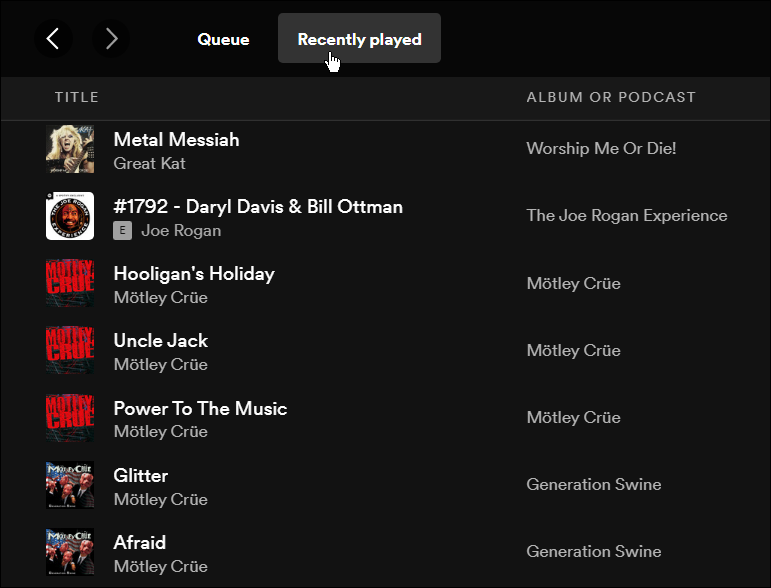
Należy pamiętać, że chociaż możesz znaleźć swoją historię, możesz wyświetlać tylko historię z listy. Nie możesz jednak usunąć pozycji z listy.
Jak wyświetlić historię słuchania Spotify online?
Możliwe jest również śledzenie historii słuchania Spotify w odtwarzaczu internetowym Spotify. Niestety proces ten nie jest taki sam jak w przypadku odtwarzacza stacjonarnego, ale ma dedykowaną kartę, aby zobaczyć historię słuchania na dedykowanym ekranie głównym.
Aby wyświetlić historię słuchania Spotify w odtwarzaczu internetowym:
-
Zaloguj się na swoje konto Spotify online jeśli jeszcze tego nie zrobiłeś. Po lewej stronie kliknij Dom patka.
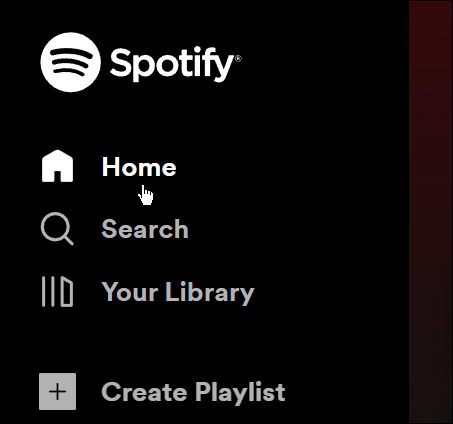
- Kliknij swoje konto przycisk w dół i wybierz Profil.
- Kliknij swój Profil ponownie i wyświetli listę ostatnio słuchanych wykonawców i piosenek.

Jak wyświetlić historię słuchania Spotify na telefonie komórkowym?
Historię słuchania możesz też znaleźć na telefonie lub tablecie. Działa to w aplikacji Spotify na Androida, iPhone'a i iPada.
Aby uzyskać dostęp do historii słuchania Spotify na urządzeniu mobilnym, wykonaj następujące czynności:
- Uruchom aplikację Spotify na iPhone, iPada, lub Android i zaloguj się, jeśli jeszcze nie jesteś.
- U dołu ekranu głównego dotknij Dom przycisk.
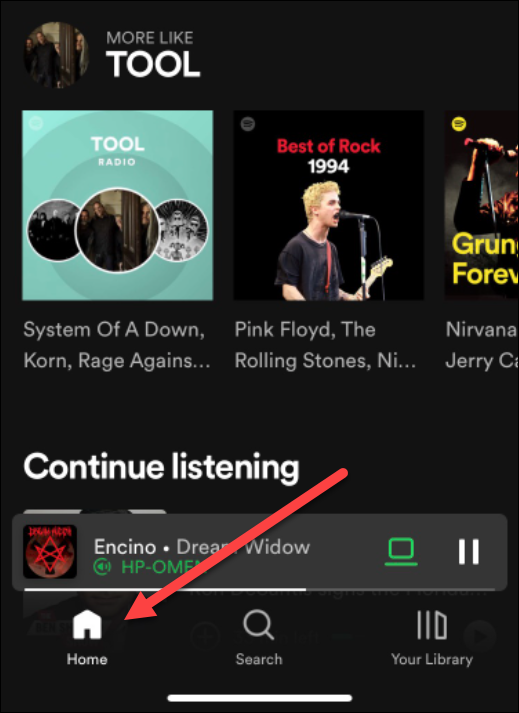
- Stuknij w Ostatnio grane na ekranie głównym (w prawym górnym rogu).
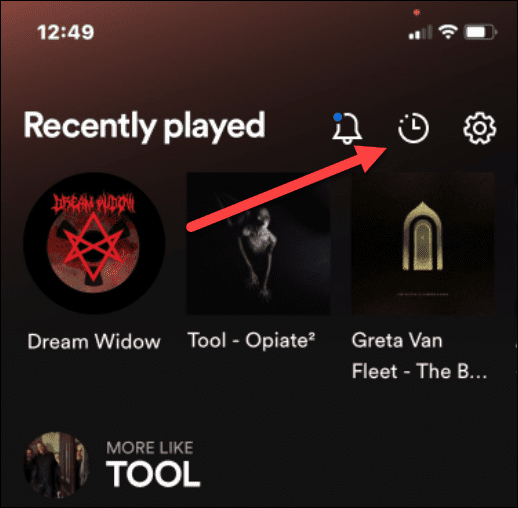
- Zobaczysz ostatnio odtwarzane utwory — wystarczy dotknąć utworu, aby go odtworzyć.
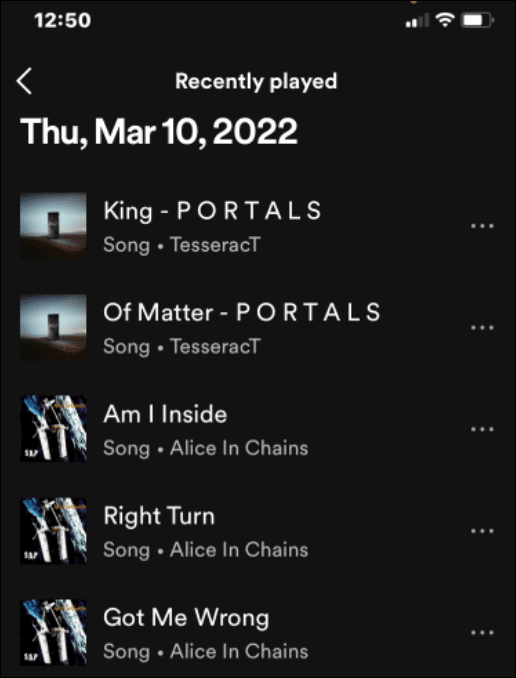
Ciesz się muzyką Spotify
Wykonując powyższe kroki, możesz szybko sprawdzić swoją historię słuchania w Spotify i odtwarzać utwory, które lubisz w przeszłości. Spotify ma jednak inne fajne i interesujące funkcje, które pozwalają zarządzać muzyką.
Na przykład możesz zmień obraz swojej listy odtwarzania Spotify. Jeśli potrzebujesz nowego konta Spotify, możesz przenieś swoje listy odtwarzania na nowe konto. Inną często pomijaną i niedostatecznie wykorzystywaną funkcją jest: dodawanie własnej kolekcji muzycznej z plików lokalnych.
Oczywiście, jak każde oprogramowanie, Spotify nie jest doskonały — będziesz chciał napraw Spotify, gdy przestanie działać.
Jak znaleźć klucz produktu Windows 11?
Jeśli potrzebujesz przenieść klucz produktu Windows 11 lub po prostu potrzebujesz go do czystej instalacji systemu operacyjnego,...
Jak wyczyścić pamięć podręczną Google Chrome, pliki cookie i historię przeglądania?
Chrome doskonale radzi sobie z przechowywaniem historii przeglądania, pamięci podręcznej i plików cookie, aby zoptymalizować wydajność przeglądarki online. Jej jak...
Dopasowywanie cen w sklepie: jak uzyskać ceny online podczas zakupów w sklepie?
Kupowanie w sklepie nie oznacza, że musisz płacić wyższe ceny. Dzięki gwarancjom równoważenia cen możesz uzyskać rabaty online podczas zakupów w...
Jak podarować subskrypcję Disney Plus za pomocą cyfrowej karty podarunkowej
Jeśli cieszyłeś się Disney Plus i chcesz podzielić się nim z innymi, oto jak kupić subskrypcję Disney+ Gift za...